GIF
- 1. Convertire GIF in Altri Formati+
- 2. Convertire Altri Formati in GIF+
- 3. Altri suggerimenti per GIF+
Come convertire video in GIF su Android con suggerimenti e trucchi
da Nicola Massimo • 2025-10-23 19:14:35 • Soluzioni comprovate
Android è senza dubbio il sistema operativo mobile attualmente più utilizzato. Oggi, questo sistema operativo è presente su smartphone, tablet, autoradio e persino smart TV. GIF, invece, ti offre un modo unico di condivisione di video e immagini sul tuo dispositivo Android. Sono divertenti, accattivanti e occupano meno capacità di memoria rispetto ai video. È per questi motivi che devi convertire il tuo video in GIF Android. Ma sai come farlo? Ebbene, questo articolo ti mostrerà i modi migliori per convertire video in GIF Android senza sudare.
- Parte 1. Il modo migliore per convertire un video in GIF per Android e riprodurlo
- Parte 2. Altri 9 strumenti di conversione da video a GIF per Android
Parte 1. Il modo migliore per convertire un video in GIF per Android e riprodurlo
Wondershare UniConverter è il miglior creatore di GIF per Android che si possa trovare. Dispone di un'interfaccia utente estremamente semplice, abbastanza facile da usare per qualsiasi utente. Qui gli utenti possono convertire sia i video che le immagini in formato GIF. Inoltre, puoi modificare le GIF personalizzando le dimensioni dei fotogrammi, la risoluzione e la durata. Un'altra cosa, questa applicazione può condividere o trasferire GIF su iOS, Android, fotocamere digitali e altri dispositivi collegati al tuo computer.
Wondershare UniConverter - Creatore di GIF definitivo
- Converte i video in GIF rapidamente e facilmente con molte opzioni di personalizzazione.
- Scarica i video da siti popolari come YouTube, Dailymotion, Vevo, ecc.
- Velocità di conversione 90 volte superiore a quella dei convertitori convenzionali.
- Modifica, migliora e personalizza i tuoi file video.
- Scarica/registra video da YouTube e da altri 10.000 siti di condivisione video.
- La versatile cassetta degli strumenti combina metadati video, creatore di GIF, compressore video e registratore di schermo.
- Sistemi operativi supportati: Windows 11/10/8/7 Vista, macOS 11 Big Sur, 10.15, 10.14, 10.13, 10.12, 10.11, 10.10, 10.9, 10.8, 10.7, 10.6.
Di seguito sono riportati i passaggi per convertire i video in GIF Android utilizzando Wondershare GIF Maker:
Passo 1 Apri il Creatore di GIF.
Installa e avvia questo creatore di GIF, poi tocca la scheda Cassetta degli strumenti. Dopodiché, apri lo strumento Creatore di GIF per lanciarlo.

Passo 2 Carica il tuo video.
Dopo aver lanciato il Creatore di GIF, clicca sul pulsante Video in GIF prima di importare il tuo video locale toccando il pulsante + Aggiungi file

Passo 3 Personalizza il tuo video.
In seguito, inizia a inserire manualmente l'ora di inizio/fine, la frequenza dei fotogrammi e la durata. Questo dovrebbe dare al tuo risultato un aspetto professionale.

Passo 4 Converti il video in GIF.
Per ultimo ma non meno importante, scegli un percorso di destinazione per il file GIF nella sezione Salva in. Dopodiché, tocca Crea GIF per iniziare la transcodifica del tuo video in un file GIF.

Passo 5 Trasferisci GIF su Android.
Chiudi lo strumento Creatore di GIF e poi tocca la scheda Trasferimento . Ora collega il tuo dispositivo Android al tuo computer utilizzando un cavo USB e poi fai clic su Aggiungi file per aggiungere il tuo file GIF. Nota che questa applicazione supporta trasferimenti multipli di dati. Infine, clicca su Trasferisci tutto per condividere il tuo file GIF con Android.
Parte 2. Altri 9 strumenti di conversione da video a GIF per Android
Fortunatamente, puoi anche utilizzare alcune applicazioni Android di terze parti per convertire i video in GIF su Android. Sono gratuiti, leggeri, semplici da usare e ricchi di funzioni. Eccoli qui:
1. GIF Maker
URL: https://play.google.com/store/apps/details?id=com.kayak.studio.gifmaker
GIF Maker è un meraviglioso creatore ed editor di GIF per dispositivi Android. Con esso puoi creare GIF personalizzate da video o immagini locali e in diretta. Inoltre, puoi modificare i video prima di convertirli in GIF ritagliandoli o tagliandoli. Per quanto riguarda la modifica delle GIF, puoi aggiungere testo, adesivi o effetti. E dopo l'operazione di modifica, puoi condividerla su Instagram, WhatsApp, Twitter, Facebook e altro ancora. Nel complesso, è un'applicazione utile per la creazione di GIF.
Vantaggi:
- Molti strumenti di personalizzazione.
- Interfaccia utente pulita e bella.
- Condivide direttamente le GIF sui canali dei social media.
Svantaggi:
- Non ci sono più aggiornamenti.
- Pubblicità inutile.
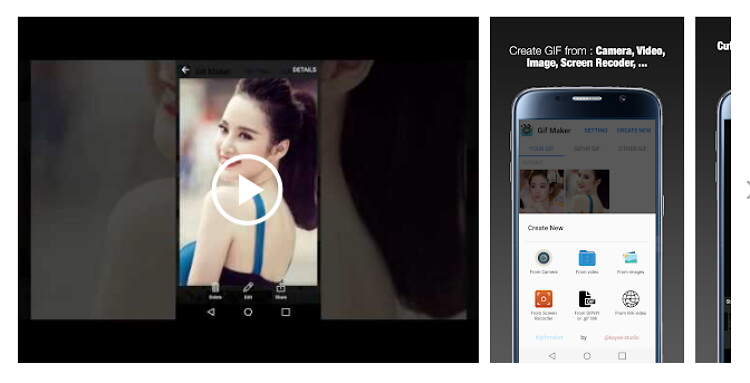
2. GIPHY
URL: https://play.google.com/store/apps/details?id=com.giphy.messenger
GIPHY è probabilmente il miglior creatore di GIF per Android di questo elenco. Questo perché questa applicazione leggera offre un ampio elenco di GIF e adesivi gratuiti come nessun'altra. Oltre a ciò, GIPHY ti permette di creare GIF personalizzate che stupiranno il tuo pubblico sui social media. Puoi creare GIF con testi, filtri, adesivi, effetti e molto altro. Ancora meglio, puoi caricare direttamente le GIF su Facebook, Instagram, Twitter o qualsiasi altra piattaforma di social media.
Vantaggi:
- Ottima libreria di GIF.
- Interfaccia utente bella e semplice.
- Eccellenti opzioni di personalizzazione.
Svantaggi:
- Dimensioni significative del file.
- Troppe GIF simili.
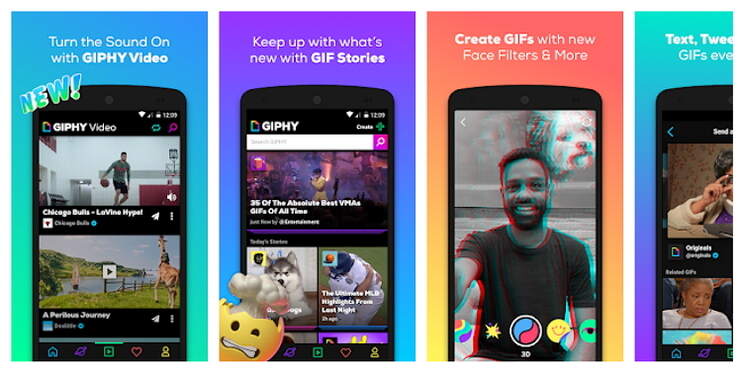
3. Gif Fun
URL: https://play.google.com/store/apps/details?id=br.com.elopes.giffun
Con un peso di 3,8 MB, Gif Fun non è certo uno scherzo. Oltre a essere leggera, questa applicazione è anche piuttosto potente. Può creare GIF di tutti i tipi, tra cui GIF di Natale, GIF per le vacanze, GIF per i compleanni e altro ancora. Troverai anche alcuni animali, bambini, anime, cartoni animati e persone divertenti già pronti Tuttavia, manca di opzioni di personalizzazione.
Vantaggi:
- Applicazione leggera.
- Design piacevole.
Svantaggi:
- Qualche annuncio.
- Nessuna personalizzazione di GIF.
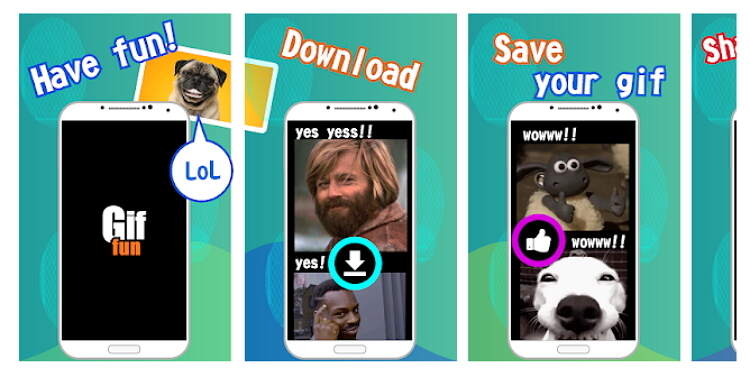
4. iKeyboard
URL: https://play.google.com/store/apps/details?id=com.emoji.ikeyboard
È un altro bellissimo creatore di GIF che offre adesivi gratuiti, emoji divertenti e una tastiera GIF. Qui, potrai godere di oltre 6000 GIF gratuite, temi 3D, emoji e adesivi. Inoltre, gli utenti avranno a disposizione una tastiera bilingue che supporta più di 150 lingue, tra cui QWERTY, AZERTY, tedesco e altre ancora. Inoltre, puoi inviare GIF o adesivi a qualsiasi canale di social media.
Vantaggi:
- Bella tastiera.
- Molte GIF e adesivi.
- Può realizzare una tastiera musicale.
Svantaggi:
- Può essere una seccatura quando si inviano messaggi.
- Piccola varietà di temi.
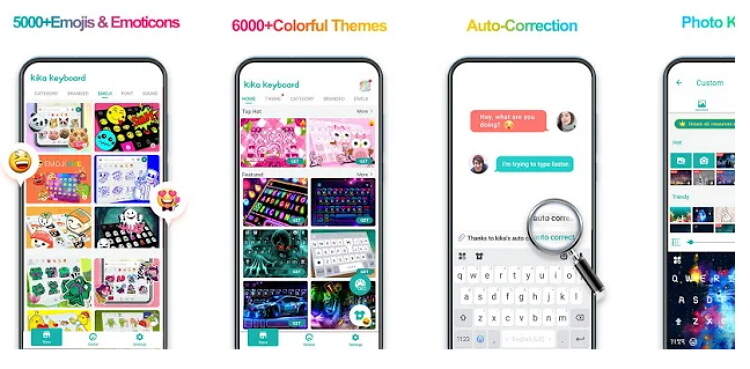
5. Motion Stills
URL: https://play.google.com/store/apps/details?id=com.google.android.apps.motionstills
Motion Stills è un'applicazione leggera che ti permette di catturare e trasformare brevi video in splendide panoramiche cinematografiche. Utilizza una tecnologia di rendering e di stabilizzazione avanzata per garantire che il risultato sia della migliore qualità. Con esso puoi catturare brevi clip di 3 secondi e condividerle direttamente con i tuoi amici sui social media. Puoi anche unire varie clip per creare un unico bellissimo file.
Vantaggi:
- Bella interfaccia utente.
- Semplice da usare.
- Qualità di uscita eccellente.
Svantaggi:
- Accetta solo clip brevi.
- Modalità AR scadente.
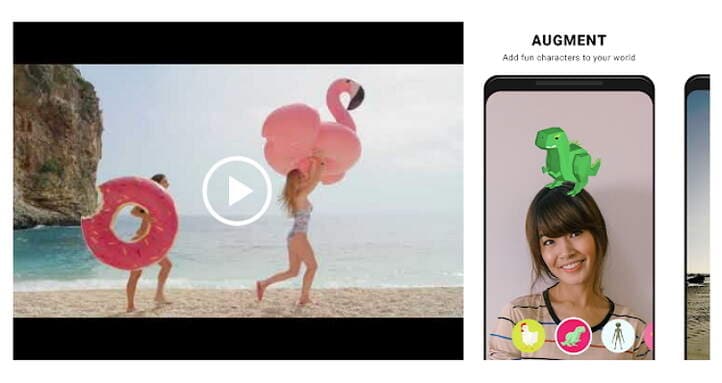
6. Gif Me!
URL: https://play.google.com/store/apps/details?id=com.xnview.XnGif
Gif Me! è un creatore di GIF per fotocamera che consente agli utenti di creare facilmente GIF animate e video divertenti. Puoi usare la tua fotocamera integrata per catturare e creare le tue GIF da video e immagini in diretta. Oltre a ciò, puoi anche modificare le GIF aggiungendo testo, adesivi, filtri, bordi e altro ancora. E sì, Gif Me! può condividere le GIF su Instagram, Facebook, Twitter e Giphy.
Vantaggi:
- Interfaccia utente intuitiva.
- Ottime opzioni di modifica.
- Bellissimo design.
Svantaggi:
- Rapporto d'aspetto fisso.
- Funziona meglio con immagini di piccole dimensioni.
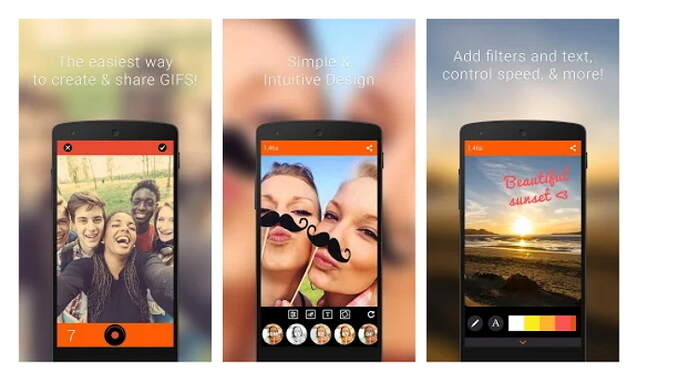
7. GifWidget
URL: https://play.google.com/store/apps/details?id=com.mortisapps.gifwidget
Si tratta di un'applicazione estremamente leggera che non ti costerà nulla installare. In effetti, occuperà solo 1,7 MB dello spazio di archiviazione totale. A parte questo, l'applicazione ti permetterà di ottimizzare le GIF dall'archivio locale e da Giphy. Tuttavia, non ti permette di personalizzare più GIF nella versione gratuita.
Vantaggi:
- Interfaccia utente semplice.
- Ottime opzioni di personalizzazione.
- Applicazione leggera.
Svantaggi:
- Le GIF più grandi non verranno riprodotte.
- La versione gratuita è piuttosto limitata.
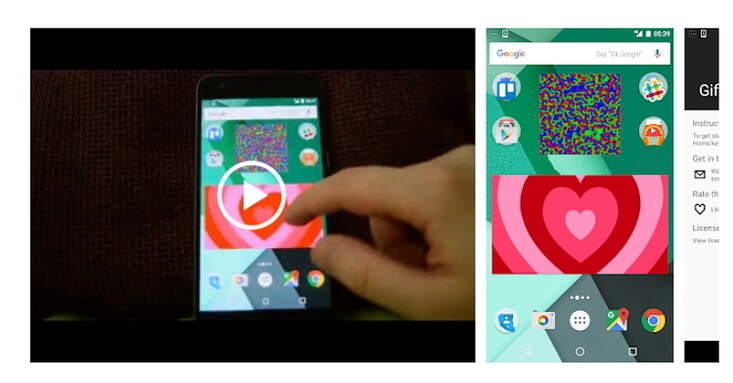
8. GIF Maker
URL: https://play.google.com/store/apps/details?id=com.media.zatashima.studio&hl=en_US
GIF Maker è un'applicazione per la creazione di GIF tutto in uno che ti permette di creare GIF da immagini e video senza filigrane. La sua bella interfaccia è semplice da navigare e fornisce un'infinità di funzioni. Qui puoi modificare le GIF unendole, velocizzandole, ridimensionandole, aggiungendo adesivi e altro ancora. La cosa più importante è che è disponibile in 22 lingue diverse.
Vantaggi:
- Molti strumenti di personalizzazione.
- Disponibile in più lingue.
- Supporta diversi formati video.
Svantaggi:
- Non è facile per i principianti.
- Alcune pubblicità sull'interfaccia.
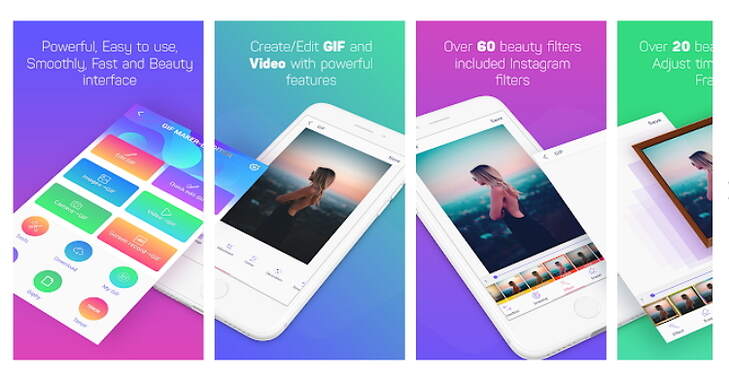
9. GroupMe
URL: https://play.google.com/store/apps/details?id=com.groupme.android
Infine, puoi usare GroupMe per intrattenere amici e familiari con GIF divertenti. Puoi aggiungere un indirizzo e-mail o un numero di telefono al gruppo GroupMe e iniziare a conversare via SMS. Puoi condividere immagini meme, emoji o GIF con i tuoi contatti. Nel complesso, questa applicazione offre un ottimo modo per dire più di semplici parole.
Vantaggi:
- Bella applicazione.
- Un sacco di GIF ed emoji.
- Semplice da usare.
Svantaggi:
- Nessuna notifica di messaggi.
- Non cancella i vecchi gruppi.
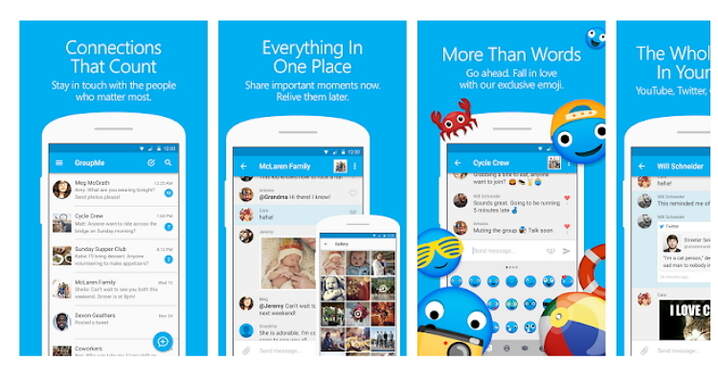
Queste sono le migliori applicazioni per la creazione di GIF che ogni utente Android può utilizzare per creare GIF dai video senza alcuno sforzo. Tuttavia, alcune delle versioni desktop contengono pubblicità e interfacce complicate. Pertanto, consiglio Wondershare GIF Maker come metodo più semplice e robusto.
 Converti in batch MOV in MP4, AVI, 3GP, WAV e viceversa facilmente.
Converti in batch MOV in MP4, AVI, 3GP, WAV e viceversa facilmente. 



Nicola Massimo
staff Editor
Commento(i)